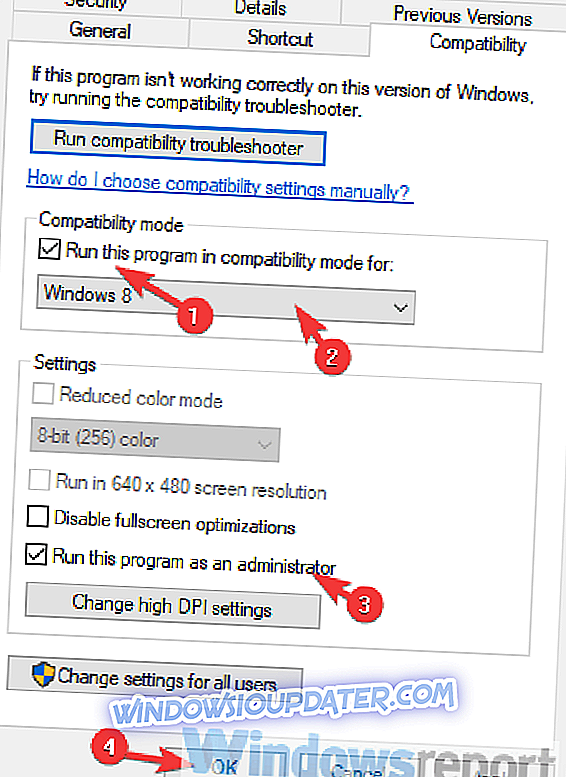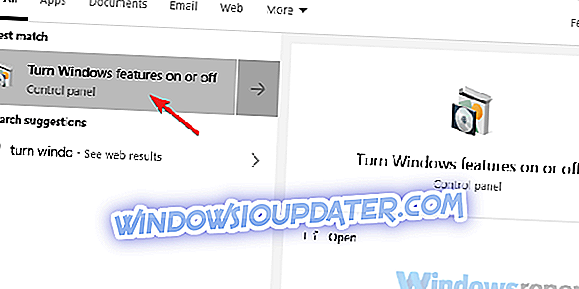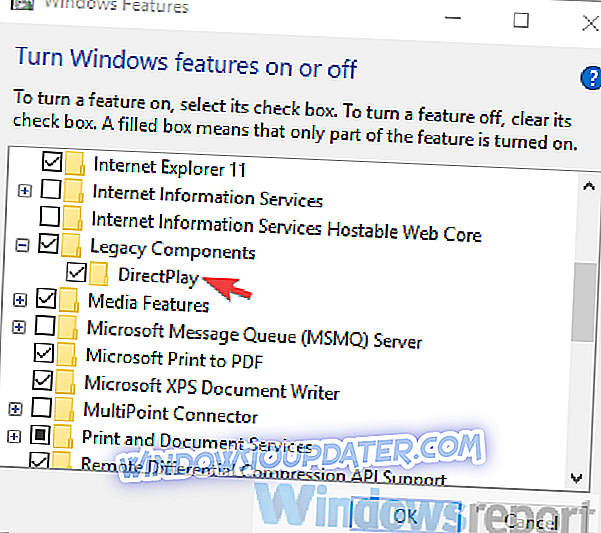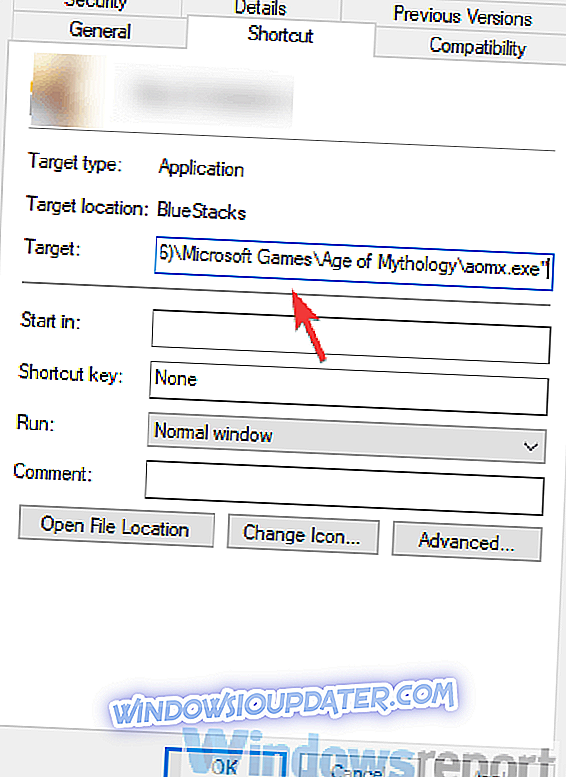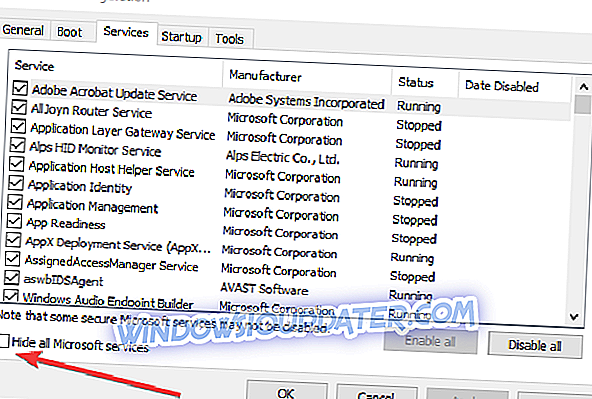पौराणिक कथाओं के लॉन्च की समस्याओं को ठीक करने के लिए 8 कदम
- गेम को कम्पैटिबिलिटी मोड में चलाएं
- GPU ड्राइवरों की जाँच करें
- DirectPlay सक्षम करें
- कम रिज़ॉल्यूशन लागू करें
- पृष्ठभूमि कार्यक्रमों के बिना सिस्टम शुरू करें
- गेम को विंडो मोड में शुरू करें
- खेल को पुनर्स्थापित करें और एक गैर-सीडी संस्करण का उपयोग करें
- विस्तारित संस्करण को आज़माएँ
पौराणिक कथाओं की आयु निश्चित रूप से प्रसिद्धि आरटीएस क्लासिक का एक हॉल है, जो इस दिन तक बहुत लोकप्रिय है। इस गेम की एकमात्र समस्या इसका पुराना इंजन है और विंडोज 10 पर बंद सहायक सॉफ्टवेयर की कमी है।
AoM aficionados के बहुत से लोगों को नवीनतम विंडोज प्लेटफॉर्म पर गेम चलाने में कठिन समय पड़ा है, और उसके विभिन्न कारण हैं।
यदि आप कुछ समय के लिए इस त्रुटि के साथ फंस गए हैं, तो नीचे दिए गए हमारे चरणों की जांच करना सुनिश्चित करें।
अगर विंडोज 10 पर एज ऑफ माइथोलॉजी लॉन्च नहीं होगी तो क्या करें?
समाधान 1 - गेम को संगतता मोड में चलाएँ
चलो खेल को संगतता मोड में चलाकर शुरू करें। यह माइक्रोसॉफ्ट के अपने गेम के लिए विंडोज प्लेटफॉर्म के नए पुनरावृत्तियों पर मुद्दों के लिए एक नवीनता नहीं है।
यह क्लासिक शीर्षक 16 साल पुराना है, और इसे विंडोज एक्सपी के लिए विकसित किया गया था। इस प्रकार, विंडोज़ 10 पर होने वाली समस्याएँ हैं। विंडोज 10 कुछ समय पहले गायब हो गया है, ड्राइवर जिन्हें पाइरेसी प्रोटेक्शन के लिए इस्तेमाल किया जाता था। आप में से कुछ को आपको इस बारे में सूचित करने में त्रुटि मिली होगी।
केवल इतना ही है अगर आप ऐसा कर सकते हैं, लेकिन हम अभी भी ख़ुशी से संगतता मोड में गेम चलाने का सुझाव देते हैं। यह मदद कर सकता है और इसकी लागत नहीं होगी, इसलिए इसे छोड़ दें।
यहाँ संगतता मोड में एक व्यवस्थापक के रूप में आयु विज्ञान को चलाने का तरीका बताया गया है:
- एज ऑफ माइथोलॉजी शॉर्टकट और राइट प्रॉपर्टीज पर राइट क्लिक करें।
- संगतता टैब चुनें।
- " इस प्रोग्राम को संगतता मोड में चलाएं " बॉक्स को चेक करें और ड्रॉप-डाउन मेनू से Windows XP SP2 का चयन करें।
- अब, " इस प्रोग्राम को व्यवस्थापक के रूप में चलाएं " बॉक्स को चेक करें और परिवर्तनों की पुष्टि करें।
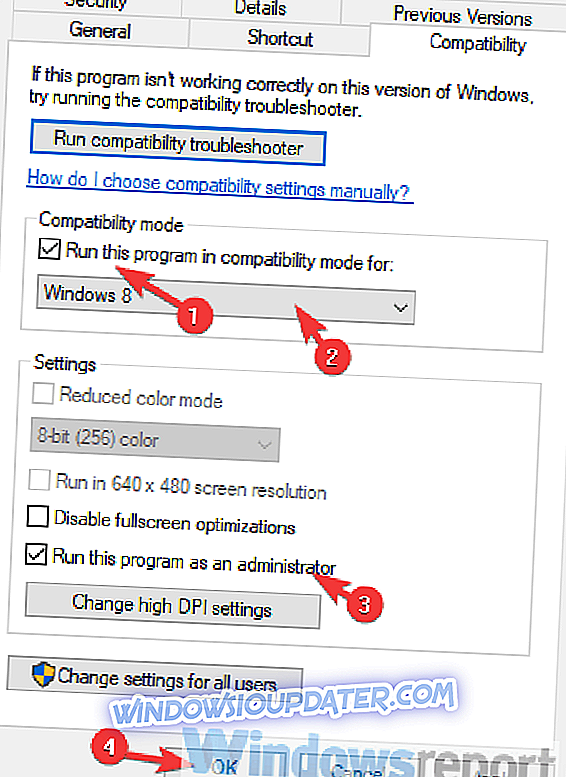
- खेल शुरू करने की कोशिश करें और सुधार देखें।
समाधान 2 - GPU ड्राइवरों की जाँच करें
हम कह सकते हैं कि ये शायद ही कभी समस्या हैं, लेकिन समस्या निवारण के साथ पूरी तरह से जुड़ने की जरूरत है। विंडोज 10 पर एज ऑफ माइथोलॉजी के साथ मुद्दों का अनुभव करने वाले अधिकांश उपयोगकर्ताओं के पास अन्य गेम के साथ कोई समस्या नहीं थी। बहरहाल, हम अभी भी आपको अपने GPU ड्राइवरों को दोबारा जांचने के लिए प्रोत्साहित करते हैं। विंडोज अपडेट द्वारा प्रदान किया गया जेनेरिक ड्राइवर, कभी-कभी कुछ गेम के साथ काम नहीं करेगा।
इसलिए संभावित अपराधियों की सूची से ड्राइवरों को खत्म करने का सबसे अच्छा तरीका उन्हें ओईएम की सहायता वेबसाइट से प्राप्त करना है। इसके अलावा, आपको नियंत्रण केंद्र / पैनल का नवीनतम संस्करण मिलेगा, जिससे आप व्यक्तिगत गेम के लिए अपने जीपीयू को बेहतर तरीके से अनुकूलित कर पाएंगे। और, हमने सभी के साथ देखा, विंडोज 10 पर एज ऑफ माइथोलॉजी सबसे कम ग्राफिक्स सेटिंग्स में सफलतापूर्वक शुरू होती है।
नवीनतम GPU ड्राइवर प्राप्त करने के लिए इनमें से एक की जाँच करें:
- NVIDIA के
- AMD / ATI
- इंटेल
समाधान 3 - DirectPlay सक्षम करें
आउटडेटेड गेम्स के लिए कुछ खास विंडोज विशेषताओं की आवश्यकता होती है, एक नए गेम की आवश्यकता नहीं होती है। इसीलिए DirectPlay जैसी सुविधा डिफ़ॉल्ट रूप से अक्षम हो जाती है, क्योंकि Microsoft Windows Live के लिए गेम पर स्विच हो जाता है। यह फीचर डायरेक्टएक्स एपीआई का हिस्सा था और इसका इस्तेमाल गेम्स को अपडेट करने के लिए किया गया था। हालांकि, एक दशक से अधिक समय से यह तस्वीर से बाहर है।
पौराणिक कथाओं की आयु काम करने के लिए इस सुविधा को सक्षम करने की आवश्यकता होती है, इसलिए इसे चालू करना सुनिश्चित करें। यदि आप सुनिश्चित नहीं हैं कि यह कैसे करना है, तो नीचे दिए गए निर्देशों का पालन करें:
- विंडोज सर्च बार में, " विंडोज चालू करें " टाइप करें और परिणामों की सूची से " विंडोज सुविधाओं को चालू या बंद करें " खोलें।
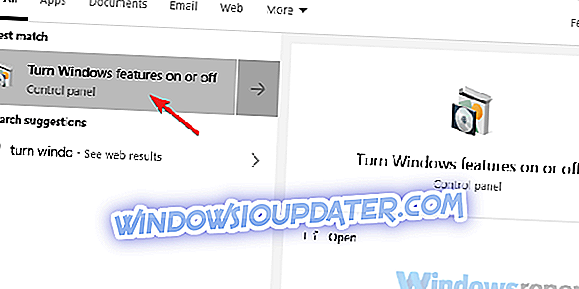
- नीचे नेविगेट करें और लिगेसी घटकों का विस्तार करें।
- " DirectPlay " बॉक्स को चेक करें और परिवर्तनों की पुष्टि करें।
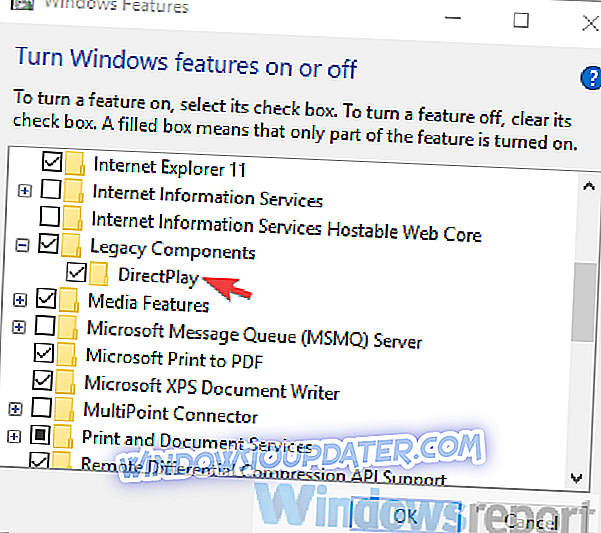
समाधान 4 - कम रिज़ॉल्यूशन लागू करें
रिज़ॉल्यूशन के साथ समस्या सबसे संभावित कारण है कि एज ऑफ़ माइथोलॉजी विंडोज 10 पर शुरू नहीं होगी। जिन उपयोगकर्ताओं ने गेम को शुरू करने में कामयाब रहे, उन्होंने न्यूनतम रिज़ॉल्यूशन के साथ ऐसा किया। बाद में, आप निश्चित रूप से, इन-गेम सेटिंग्स मेनू में रिज़ॉल्यूशन को बदल सकते हैं, लेकिन महत्वपूर्ण बात यह है कि उस प्रारंभिक स्क्रीन को पाएं।
इसे कैसे करना है, इस पर विविधताएं हैं, लेकिन ऐसा लगता है कि सबसे सफल व्यक्ति को एक बहु-चरण दृष्टिकोण की आवश्यकता होती है। हमने पूरी प्रक्रिया के लिए स्पष्टीकरण का पता लगाना सुनिश्चित किया है और आपके लिए यहां ला रहे हैं। नीचे दिए गए चरणों की जाँच करें:
- एज ऑफ माइथोलॉजी डेस्कटॉप शॉर्टकट पर राइट-क्लिक करें और प्रॉपर्टीज खोलें।
- शॉर्टकट टैब के तहत, लक्ष्य रेखा देखें।
- आपको वर्तमान प्रविष्टि के अंत में निम्नलिखित पंक्ति को कॉपी-पेस्ट करना होगा:
- xres = 640 yres = 480
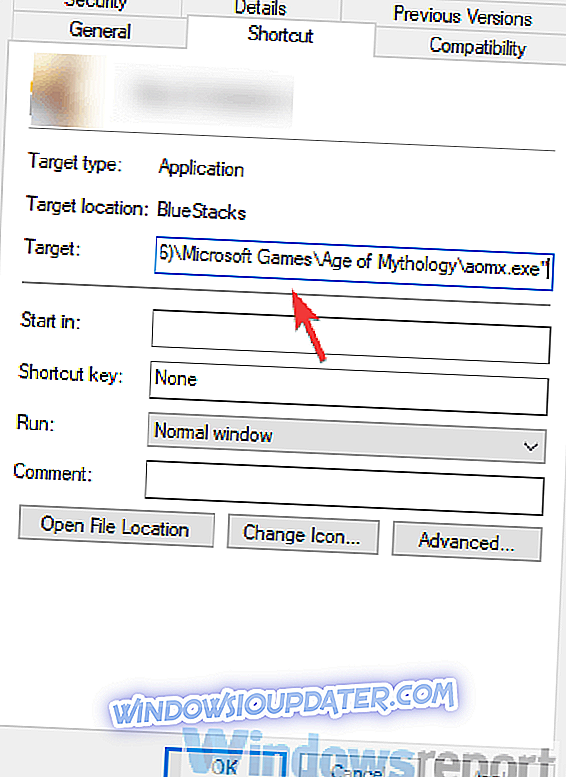
- xres = 640 yres = 480
- परिवर्तन सहेजें और खेल शुरू करें।
समाधान 5 - पृष्ठभूमि कार्यक्रमों के बिना सिस्टम शुरू करें
कुछ तकनीक-प्रेमी उपयोगकर्ताओं ने सभी पृष्ठभूमि कार्यक्रमों को अक्षम करने और DirectX और पुनर्वितरण की विरासत संस्करणों को स्थापित करने का सुझाव दिया। ये दोनों आमतौर पर एक समस्या पैदा नहीं करते हैं, लेकिन चूंकि हम पहले से ही एहतियाती समस्या निवारण चरणों में गहरे हैं, इसलिए हम आपको उनका अनुसरण करने के लिए प्रोत्साहित करते हैं।
सबसे पहले, हम DirectX और Visual Studio C ++ के पुराने संस्करणों को डाउनलोड और इंस्टॉल करने का सुझाव देते हैं। गेम इंस्टॉलेशन में आपको आवश्यक सभी के लिए सेटअप फ़ाइलें शामिल होनी चाहिए। उसके बाद, हम क्लीन बूट को आज़माने की सलाह देते हैं। विंडोज 10 में इसे कैसे करें:
- विंडोज सर्च बार में, msconfig टाइप करें और सिस्टम कॉन्फ़िगरेशन खोलें।
- सेवाएँ टैब के अंतर्गत, " सभी Microsoft सेवाएँ छुपाएं " बॉक्स को चेक करें।
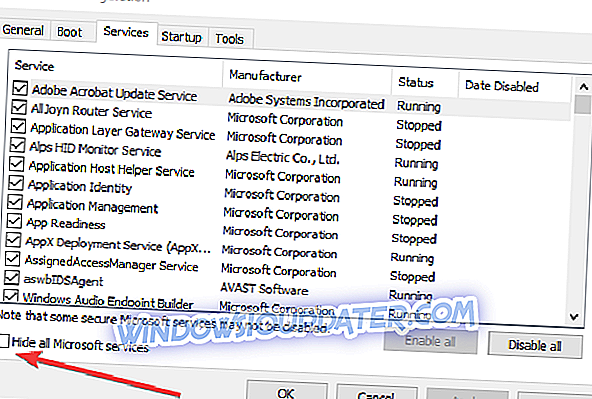
- सभी सक्रिय तृतीय-पक्ष सेवाओं को अक्षम करने के लिए " सभी को अक्षम करें" पर क्लिक करें ।
- अब, स्टार्टअप टैब का चयन करें और कार्य प्रबंधक पर जाएं ।
- सिस्टम से शुरू होने से सभी कार्यक्रमों को रोकें और परिवर्तनों की पुष्टि करें।
- अपने पीसी को पुनरारंभ करें।
सॉल्यूशन 6 - गेम को विंडो मोड में शुरू करें
लागू 640 × 480 संकल्प के अलावा, कुछ उपयोगकर्ता केवल विंडो मोड में गेम शुरू करने में कामयाब रहे। अब, प्रक्रिया रिज़ॉल्यूशन डाउनग्रेड के समान है। आपको एक अतिरिक्त कमांड जोड़कर शॉर्टकट को नेविगेट करना होगा और लक्ष्य अनुभाग प्रविष्टियों को बदलना होगा। इसी तरह, आप इन-गेम सेटिंग्स मेनू पर बाद में एक फुलस्क्रीन मोड को पुनर्स्थापित करने में सक्षम हैं।
यहाँ आपको विंडो मोड में गेम शुरू करने के लिए क्या करना है:
- एज ऑफ माइथोलॉजी डेस्कटॉप शॉर्टकट पर राइट-क्लिक करें और प्रॉपर्टीज खोलें।
- शॉर्टकट टैब के तहत, लक्ष्य रेखा देखें।
- आपको वर्तमान प्रविष्टि के अंत में निम्नलिखित पंक्ति को कॉपी-पेस्ट करना होगा:
- -windowed
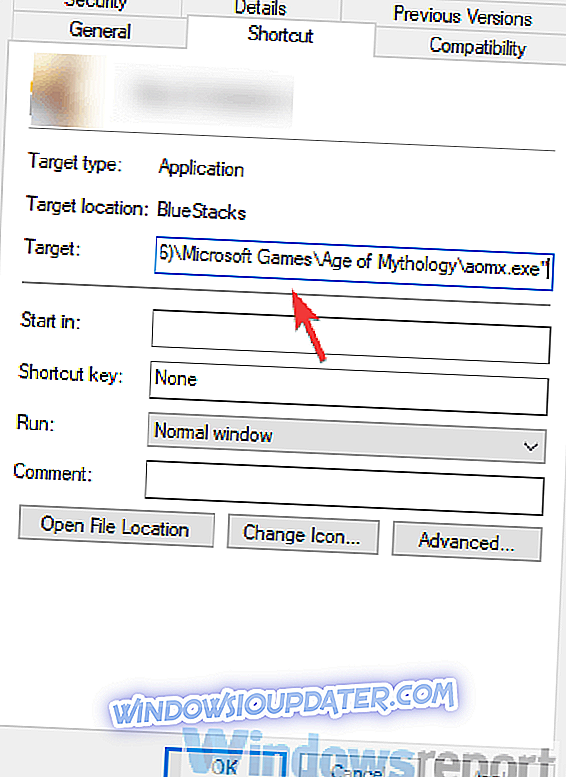
- -windowed
- परिवर्तनों को सुरक्षित करें।
समाधान 7 - खेल को पुनर्स्थापित करें और एक गैर-सीडी संस्करण का उपयोग करें
खेल को पुनः स्थापित करने से भी मदद मिल सकती है। इसके अलावा, चूंकि खेल को चलाने के लिए इंस्टॉलेशन सीडी की आवश्यकता होती है, इसलिए हम सुझाव देते हैं कि किसी तरह के वर्चुअल ड्राइव एमुलेटर का उपयोग करें। या कुछ अन्य तरीकों पर भरोसा करते हुए हम पायरेटेड सॉफ्टवेयर के साथ इसके कनेक्शन के कारण यहां उल्लेख नहीं कर सकते हैं। किसी भी तरह से, आपको पुनर्स्थापना की कोशिश करनी चाहिए और तलाश करनी चाहिए
विंडोज 10 पर आयु विज्ञान की पुनर्स्थापना का तरीका यहां दिया गया है:
- बैकअप खेल बचाया।
- ओपन ओपन, एज ऑफ माइथोलॉजी पर राइट-क्लिक करें और अनइंस्टॉल चुनें।
- यह आपको कंट्रोल पैनल में प्रोग्राम सेक्शन को अनइंस्टॉल करने के लिए ले जाएगा। पौराणिक कथाओं को हटा दें और सहेजी गई फ़ाइलों को हटा दें।
- अपने पीसी को पुनरारंभ करें।
- इंस्टॉलर पर राइट-क्लिक करें और इसे विंडोज एक्सपी (यदि उपलब्ध हो) के लिए संगतता मोड में चलाएं।
- खेल स्थापित होने तक प्रतीक्षा करें और इसे एक और शॉट दें।
समाधान 8 - विस्तारित संस्करण को आज़माएँ
अंत में, यदि आप अभी भी गेम शुरू करने में असमर्थ हैं, तो सभी समस्या निवारण चरणों के बावजूद, हम प्यारे क्लासिक के नए संस्करण की कोशिश करने की सलाह देते हैं। यह गेम विंडोज 10 पर काम करने के लिए अनुकूलित है, और ऐसा लगता है कि माइक्रोसॉफ्ट 16 साल पुराने मूल खेल पर बहुत ध्यान नहीं देता है।
आप इस गेम को स्टीम पर पा सकते हैं और इसे कुछ बेहतर ग्राफिक्स और कुछ नई विशेषताओं के साथ क्लासिक गेम के समान अनुभव लाना चाहिए। और, उस नोट पर, हम इसे लपेट सकते हैं। यदि आपके पास अतिरिक्त प्रश्न या सुझाव हैं, तो नीचे दिए गए टिप्पणी अनुभाग में हमें बताने के लिए स्वतंत्र महसूस करें।